5 manieren om Android-scherm op pc op te nemen
Wat u ook moest doen, u heeft er misschien altijd aan gedacht om het scherm van onze mobiele telefoon te delen met uw pc. Het kan voor veel doeleinden worden gedaan, zoals het streamen van gameplay via je mobiel, afbeeldingen of video's weergeven op je desktop, of een tutorial maken voor YouTube of persoonlijke redenen. Nu lijkt het alsof u problemen ondervindt terwijl u ernaar streeft hetzelfde te bereiken, maar het kan worden gedaan door een reeks eenvoudige stappen te volgen. Het kan ook het installeren van apps van derden omvatten om inspanningen te besparen. Als u een beginneling bent als het gaat om het omgaan met computers, dan kan dit artikel u helpen uw systeemvereisten te begrijpen en hoe het werkt. In dit artikel maakt u kennis met de manieren waarop u het scherm van uw Android Mobile naar uw laptop of pc kunt casten met A Brief Guide opHoe (How)Android-scherm(Record Android Screen) op pc op te nemen.
5 manieren om Android-scherm op pc op te nemen(5 Ways to Record Android Screen on PC)
1. De ApowerMirror-app gebruiken(Using ApowerMirror App)
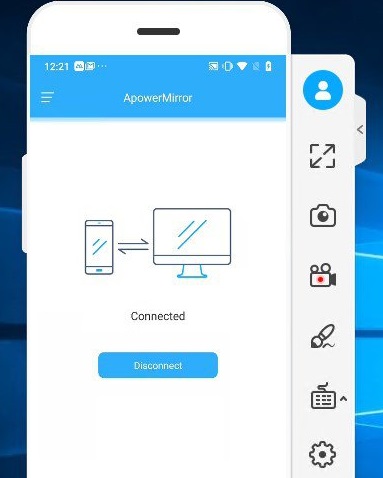
Het is een van de meest professionele, handige en probleemloze apps waarmee je het scherm van je mobiel ( Android ) naar je pc kunt casten. U kunt uw telefoon ook vanaf de pc bedienen met uw toetsenbord en muis. Deze app is van groot nut als het gaat om het weergeven van afbeeldingen of video's van een mobiel of het weergeven van mobiele games op de desktop.
Bovendien kun je met behulp van je toetsenbord sms- en WhatsApp -berichten typen. (WhatsApp)U kunt schermafbeeldingen maken en uw scherm opnemen. Met behulp van de ApowerMirror- app kun je die screenshots in één keer delen op Facebook of andere sociale-mediaplatforms. Met zoveel functies inbegrepen, wilt u het misschien eens proberen.
Te volgen stappen om het scherm met de pc te delen:
- Download de app(Download the app) .
- Start de app nadat u deze op uw pc hebt geïnstalleerd.
- Sluit(Insert) de kabel aan om uw telefoon met het bureaublad te verbinden (zorg ervoor dat USB Debugging op uw telefoon is geopend)
- Nu ontvangt u een venster waarin u wordt gevraagd om de app op de telefoon te installeren. Klik op "Accepteren" om te valideren. Nu zul je ApowerMirror op je computer geïnstalleerd vinden.
- Deze app kan ook handmatig worden geïnstalleerd vanuit Google Play in het geval van een standaard.
- U zult zien dat de tool na installatie automatisch wordt geactiveerd. Er verschijnt een pop-upvenster, waarin u op de optie "Niet meer weergeven" moet klikken en vervolgens op "START NU" moet klikken.
- U zult zien dat uw telefoonscherm op uw pc wordt gecast.
- Uw Android -apparaat kan met dezelfde Wi-Fi- verbinding op uw pc worden aangesloten. Klik(Click) op de blauwe knop om te beginnen met zoeken naar uw apparaat. U moet de naam van de computer selecteren, inclusief "Apowersoft". U krijgt nu het scherm van uw Android -apparaat op uw computer te zien.
2. De LetsView-app gebruiken(Using LetsView app)

LetsView is een ander hulpmiddel dat u kunt gebruiken om uw telefoonscherm op uw pc te bekijken. Het is een veelzijdige app. Het kan op alle Android- apparaten, iPhone, Windows- computers en Mac worden uitgevoerd .
Volg de onderstaande stappen om aan de slag te gaan:(Follow the steps below to get started:)
- Download en installeer de software op uw pc.
- Verbind je telefoon en computer met hetzelfde wifi- netwerk.
- Open LetsView tegelijkertijd(LetsView) op uw telefoon en computer.
- Selecteer de naam van uw apparaat en verbind het met de computer.
- U ziet uw telefoonscherm op de computer.
- Na het doorlopen van de procedure kunt u nu uw computerscherm delen met mensen op afstand. Gebruik LetsView(Use LetsView) om het telefoonscherm op uw pc te delen. Zorg er daarna voor dat u de twee computers via TeamViewer verbindt , zodat de mensen uw computerscherm op dat van hen kunnen zien.
Lees ook: (Also read:) IMEI-nummer wijzigen op iPhone(How To Change IMEI Number On iPhone)
3. Vysor gebruiken(Using Vysor)

Vysor is een app die u kunt krijgen van Google Chrome , waarmee u uw Android-mobiel(Android Mobile) of -tablet vanaf uw pc kunt bekijken en bedienen. Het werkt zonder een dataverbinding te gebruiken, dus je hebt een USB - verbinding nodig om deze applicatie te laten werken. U moet de Vysor Chrome- extensie op uw computer installeren. Vervolgens moet u uw telefoon via een USB -kabel op uw computer aansluiten.
Stappen om Vysor te gebruiken om het scherm van je telefoon op je pc te casten:
- Download en installeer de Chrome-app Vysor in uw Google Chrome-browser.
- Download nu de Vysor-app uit de Google Play Store op je telefoon.
- Schakel de USB(USB Debugging) -foutopsporingsmodus in.
- Daarvoor moet je naar de ontwikkelaarsoptie gaan en op "USB-foutopsporing inschakelen" tikken.
- Verbind nu uw telefoon met de computer via een USB -kabel en klik vervolgens op " Apparaten (Devices)zoeken(Find) " en selecteer het apparaat vanaf daar.
- Vysor zal u vragen om toestemming te verlenen op uw mobiel en valideren door op "OK" te tikken in de pop-up die op uw mobiel verschijnt om verbinding te maken.
4. Gebruik de Virtual Network Computing (VNC)-client(Use the Virtual Network Computing (VNC) client)

Een ander alternatief om het scherm van je mobiel met je pc te casten, is het gebruik van de VNC , wat een handig hulpmiddel is om je doel te dienen. U kunt direct teksten of berichten typen op uw mobiel door uw pc te gebruiken.
Stappen om VNC te gebruiken:( Steps to use VNC:)
- Installeer de " VNC-server ".
- Open de tool en klik op de optie “Start Server”.
- Selecteer nu een client op uw pc. Voor Windows moet u UltraVNC , RealVNC of Tight VNC selecteren . Als je een Mac hebt, moet je doorgaan voor de Chicken of the VNC .
- Open het hulpprogramma op uw computer. Vervolgens moet u het IP -adres van uw telefoon opgeven.
- Tik op je telefoon op "Accepteren" om het scherm van je mobiel te delen met je pc.
5. MirrorGo Android-app gebruiken(Using MirrorGo Android App)

U kunt de MirrorGo- app ook gebruiken om het scherm van uw telefoon op uw computer op te nemen. Hier zijn de stappen om hetzelfde te doen:
- Installeer MirrorGo Android Recorder op uw pc.
- Wacht(Wait) tot de tool zijn pakketten volledig heeft gedownload. Nu de tool gereed is, kunt u het scherm van uw mobiel delen met uw pc. Het voordeel van het gebruik van deze applicatie is dat je een optie hebt om hem via USB of via hetzelfde Wi-Fi- netwerk te verbinden.
- Verbind uw mobiele telefoon met een van de twee opties. Nadat uw mobiel en uw pc zijn verbonden, ziet u de tool op het scherm van uw mobiel.
- Klik(Click) op de optie Schermopname(Screen Recording) in de tools en je bent klaar om te gaan.
- Klik(Click) op de stopknop om de opname te stoppen.
- Kies de locatie om de opgenomen video op te slaan.
Aanbevolen: Opgeslagen Wi-Fi-wachtwoorden op een Android-apparaat bekijken(How to View Saved Wi-Fi Passwords in an Android device)(Recommended: How to View Saved Wi-Fi Passwords in an Android device)
Met een van de bovengenoemde alternatieven kunt u nu eenvoudig het scherm van uw Android-telefoon opnemen met uw pc of computer( record your Android phone’s screen with your PC or Computer) . Je kunt ook enkele instructievideo's doornemen om het beter te begrijpen. De hierboven genoemde alternatieven zijn bedoeld zodat u kunt genieten van een ononderbroken ervaring met technologie, zonder dat u daarvoor geld hoeft te sparen. Hoewel veel apps een storing kunnen vertonen of een irrelevant bedrag als betaling kunnen vragen, wordt u nu geïnformeerd over nuttigere apps die u kunt gebruiken om uw werk gedaan te krijgen.
Related posts
4 beste manieren om scherm op te nemen in Windows 11
9 manieren om Twitter-video's te repareren die niet worden afgespeeld
3 manieren om de schermtijd op Android te controleren
3 manieren om de door schermoverlay gedetecteerde fout op Android op te lossen
5 manieren om meerdere Facebook-berichten te verwijderen
3 manieren om de Google Play Store bij te werken [Forceer update]
Beste software en hardware Bitcoin-portefeuilles voor Windows, iOS, Android
Android vast in een reboot-lus? 6 manieren om het te repareren!
Spiegel of cast Android- of iPhone-scherm naar Windows 10 met LetsView
Beste Android-emulators voor pc met Windows 11/10
Beste gratis software om scherm op te nemen als GIF in Windows 10
Party Chat gebruiken op Xbox One, Windows, Android en iOS
Windows 10 vast op welkomstscherm? 10 manieren om het te repareren!
Beste Android-apps om Windows-pc op afstand vanaf de telefoon te bedienen
Hoe Android-scherm naar uw pc te spiegelen zonder root
10 manieren om Google-foto's te repareren die geen back-up maken
Hoe iemand op WhatsApp te blokkeren of deblokkeren -
Hoe bestanden over te zetten tussen Android en Windows met behulp van ES File Explorer
Synchroniseer Android- en iOS-apparaten met Windows-pc met Moboplay
Verbind een Android-telefoon met een Windows 10-laptop of pc via Bluetooth -
